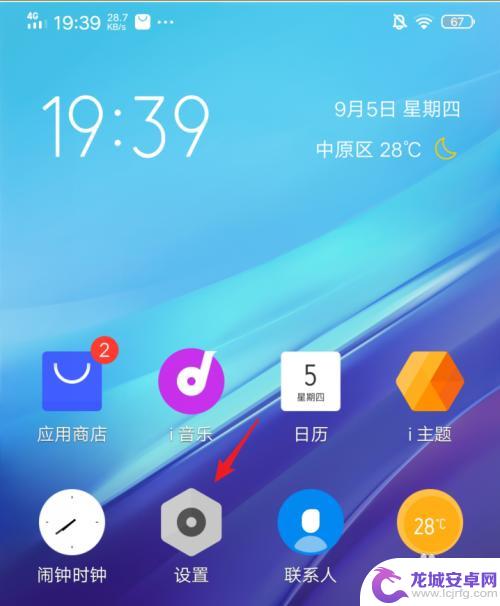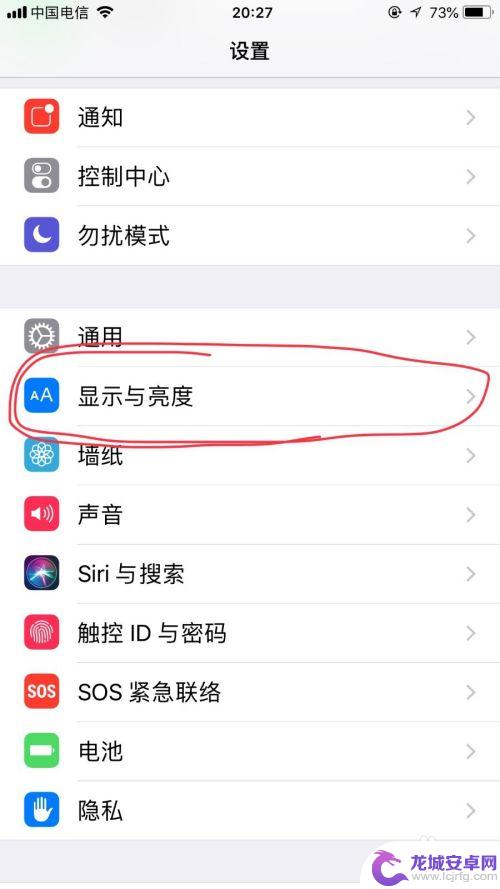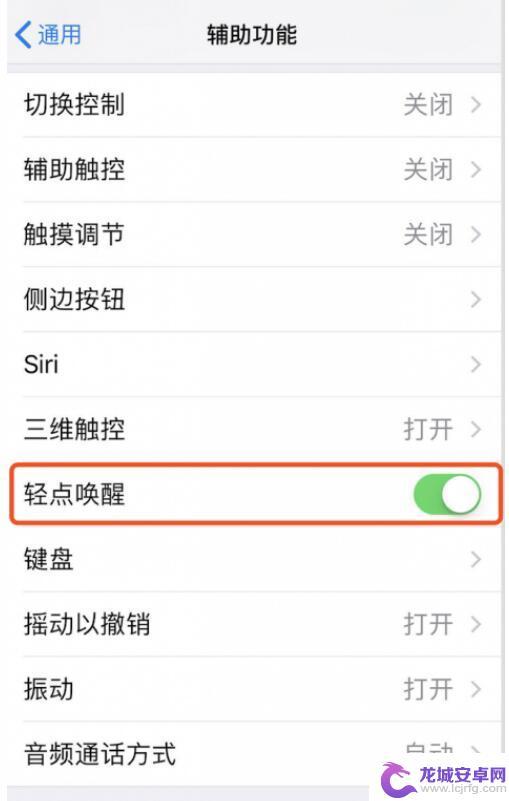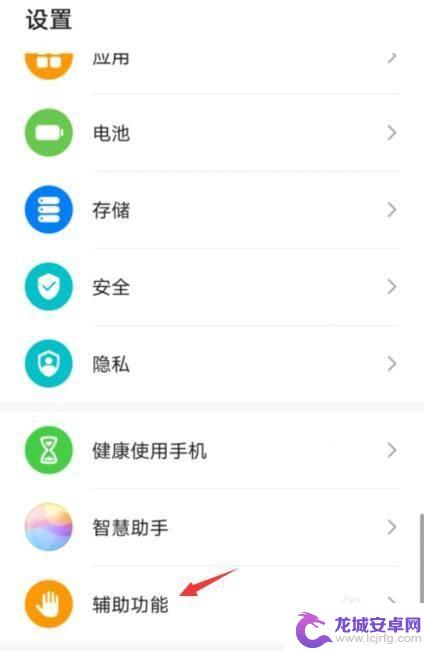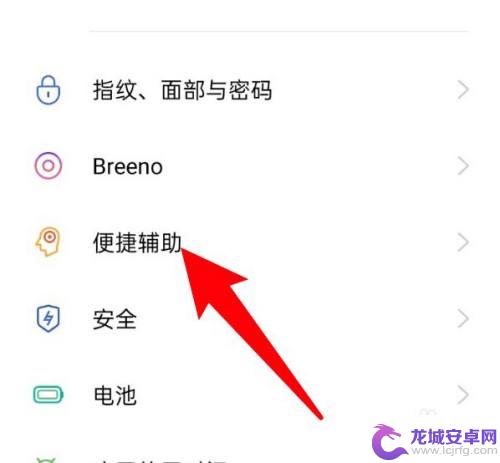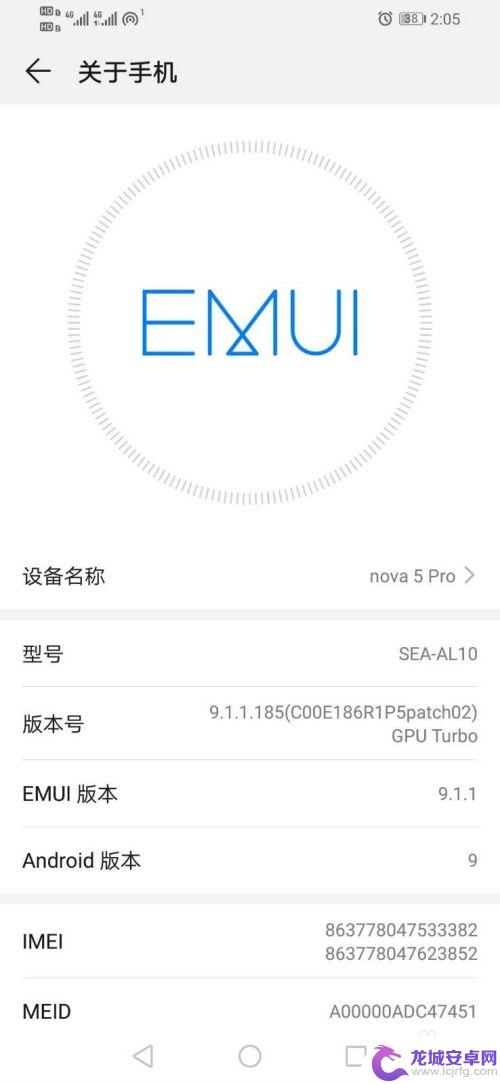苹果手机怎么设置抬手亮屏 苹果iOS10如何设置抬手亮屏功能
苹果手机作为目前市场上最受欢迎的智能手机之一,其功能多样且实用,其中抬手亮屏功能更是备受用户青睐。苹果iOS10系统为用户提供了设置抬手亮屏的选项,使得用户可以轻松地通过抬手操作来点亮手机屏幕。这一功能的设置非常简便,只需在手机设置中进行简单的调整即可享受到便利。接下来让我们来详细了解一下苹果手机如何设置抬手亮屏功能。
苹果iOS10如何设置抬手亮屏功能
步骤如下:
1.解锁苹果手机进入系统后,打开设置的图标进入。
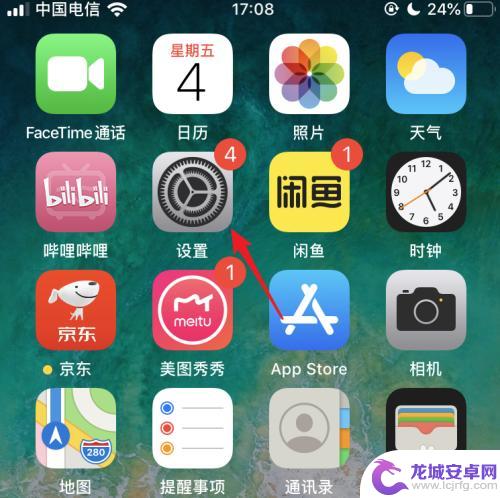
2.进入设置列表后,我们向上进行滑动。
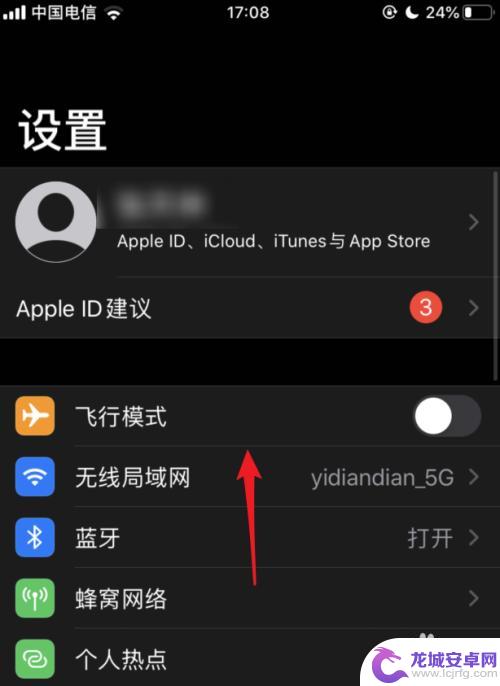
3.在设置中,找到显示与亮度的选项。点击该选项进入。
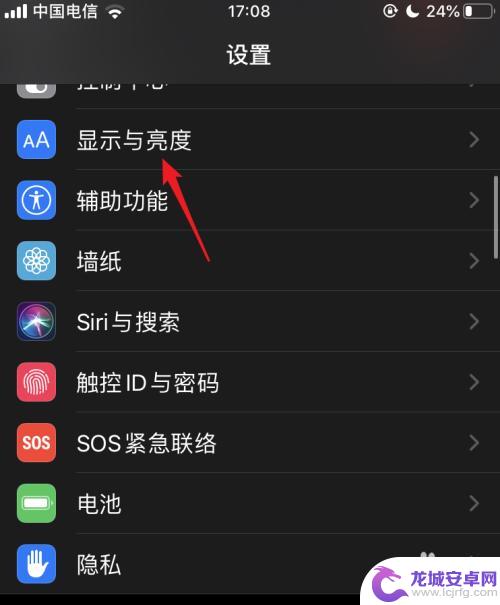
4.进入后,我们点击抬手亮屏后方的开关。
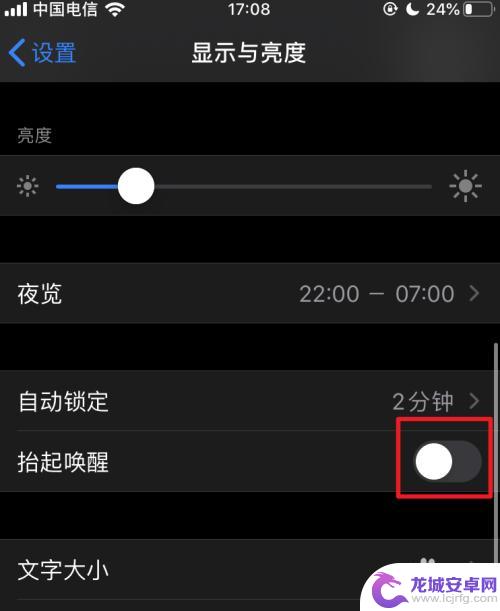
5.点击将抬手亮屏打开后,即可完成设置。
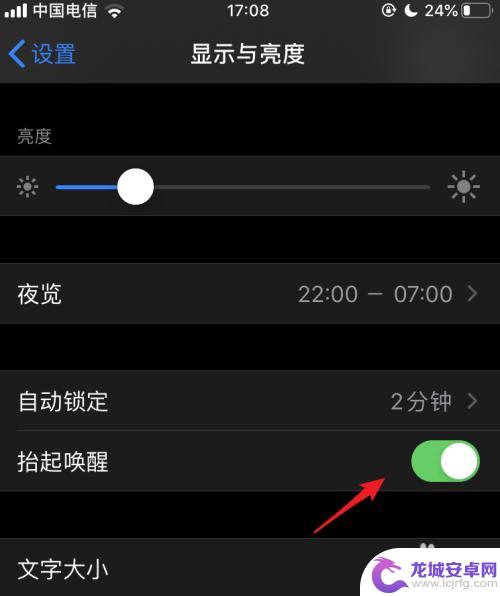
以上就是苹果手机怎么设置抬手亮屏的全部内容,如果你遇到这种问题,可以根据小编提供的方法进行解决,希望这些方法对你有所帮助。
相关教程
-
iqooz6手机怎么设置熄屏显示 iQOO手机抬手亮屏功能怎么开启
iQOO Z6手机是一款功能强大的智能手机,其中的熄屏显示和抬手亮屏功能更是让用户爱不释手,想要设置iQOO Z6手机的熄屏显示功能,只需要进入设置界面,找到显示选项,然后选择...
-
苹果手机怎么设置抬头时间 苹果手机亮屏时间设置方法
苹果手机的设置功能非常丰富,用户可以根据个人需求对各种功能进行调整,其中设置抬头时间和亮屏时间是很实用的功能。通过设置抬头时间,用户可以在手机休眠状态下轻轻一抬头就能查看通知和...
-
苹果手机轻点屏幕亮屏怎么设置 什么是 iPhone XS 轻点唤醒和抬起唤醒
苹果手机上的一项非常方便的功能就是轻点屏幕亮屏,这可以让用户在不用按下电源键的情况下激活手机屏幕,而 iPhone XS 更是加入了轻点唤醒和抬起...
-
华为手机抬起亮屏怎么关闭 华为手机感应亮屏关闭方法
当我们使用华为手机时,经常会遇到手机在被抬起时自动亮屏的情况,虽然这一功能在某些时候很方便,但有时却会让人感到困扰。如何关闭华为手机的抬起亮屏功能呢?华为手机的感应亮屏关闭方法...
-
oppo怎么关闭抬起亮屏 oppo手机如何关闭抬起亮屏功能
在现代社会中,手机已经成为人们生活中不可或缺的工具,作为其中一款备受欢迎的手机品牌,OPPO手机以其出色的性能和前沿的科技吸引了众多用户。有时候我们可...
-
华为手机关闭抬起亮屏 华为手机如何关闭屏幕
华为手机是目前市场上备受欢迎的智能手机之一,其强大的功能和优质的用户体验深受消费者青睐,有时候我们可能会遇到一些问题,比如华为手机的屏幕抬起亮屏功能。在某些情况下,这个功能可能...
-
如何用语音唤醒苹果6手机 苹果手机语音唤醒功能怎么开启
苹果6手机拥有强大的语音唤醒功能,只需简单的操作就能让手机立即听从您的指令,想要开启这项便利的功能,只需打开设置,点击Siri和搜索,然后将允许Siri在锁定状态下工作选项打开...
-
苹果x手机怎么关掉 苹果手机关机关不掉解决方法
在我们日常生活中,手机已经成为了我们不可或缺的一部分,尤其是苹果X手机,其出色的性能和设计深受用户喜爱。有时候我们可能会遇到一些困扰,比如无法关机的情况。苹果手机关机关不掉的问...
-
如何查看苹果手机详细信息 苹果手机如何查看详细设备信息
苹果手机作为一款备受瞩目的智能手机,拥有许多令人称赞的功能和设计,有时我们可能需要查看更详细的设备信息,以便更好地了解手机的性能和配置。如何查看苹果手机的详细信息呢?通过一些简...
-
手机怎么把图片保存到u盘 手机照片传到U盘教程
在日常生活中,我们经常会遇到手机存储空间不足的问题,尤其是拍摄大量照片后,想要将手机中的照片传输到U盘中保存是一个很好的解决办法。但是许多人可能不清楚如何操作。今天我们就来教大...